- Autor Lauren Nevill [email protected].
- Public 2023-12-16 18:52.
- Zadnja promjena 2025-01-23 15:19.
Gotovo svi moderni preglednici omogućuju vam otvaranje stranica ne u odvojenim prozorima programa, već na karticama jednog primjerka web preglednika. Ova organizacija pregledavanja štedi računalne resurse, ubrzava rad aplikacija i stvara dodatnu pogodnost za web surfanje. Od operacija s karticama, najčešća uporaba koju koristimo je otvaranje i zatvaranje. Proizvođači nude puno više načina zatvaranja od otvaranja.
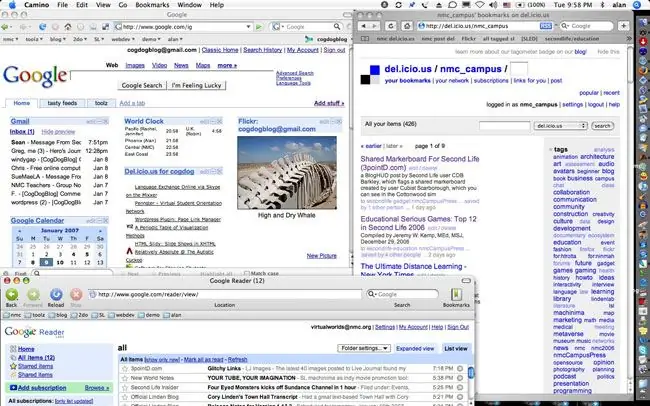
Nužno je
Preglednik
Upute
Korak 1
Oznaku možete zatvoriti u bilo kojem modernom pregledniku pomoću tipkovne prečice CTRL + F4.
Korak 2
Tipkovna prečac CTRL + W djeluje na isti način.
3. korak
Svaki preglednik ima ikonu križa na desnom rubu oznaka. U pregledniku Apple Safari pojavljuje se samo kad zadržite pokazivač miša. Klikom na ovaj križ možete i zatvoriti karticu. U Internet Exploreru križ je prisutan samo na aktivnoj kartici, au ostalim preglednicima možete ga zatvoriti bilo koji od postojećih.
4. korak
Možete zadržati pokazivač miša iznad kartice i desnom tipkom miša. Kao rezultat, ispast će kontekstualni izbornik u kojem se nalazi i redak "Zatvori karticu".
Korak 5
Ako koristite miš koji ima srednji gumb ili kotačić na koji je moguće kliknuti, kartice možete zatvoriti tako da lebdite iznad njih i kliknete ovaj srednji gumb.
Korak 6
Sve kartice, osim aktivne, možete zatvoriti tako da lebdite iznad njezine kartice, kliknete desnom tipkom miša i na izborniku odaberete Zatvori ostale kartice. U Operi se ova stavka naziva malo drugačije: "Zatvori sve osim aktivne", a u Google Chromeu pored toga postoji i stavka "Zatvori kartice s desne strane".






